วิธีดาวน์โหลดภาพยนตร์จาก iTunes Store
แม้ว่า iTunes จะปรับเปลี่ยนเป็นแอพ Music ด้วยการเปิดตัว macOS Catalina ผู้ใช้ Mac จำนวนมากยังคงใช้ iTunes บนระบบปฏิบัติการเวอร์ชันก่อนหน้า
คุณต้อง Apple ID และ iTunes บนคอมพิวเตอร์ของคุณเพื่อซื้อหรือเช่าภาพยนตร์จาก Apple แต่ถ้าคุณมีทั้งสองอย่าง การค้นหาและดาวน์โหลดภาพยนตร์ก็ทำได้ง่าย
คำแนะนำในบทความนี้ใช้ได้กับ iTunes 12.7 ถึง 12.9 ใน macOS Mojave (10.14), macOS High Sierra (10.13) หรือ macOS Sierra (10.12)
ทำตามคำแนะนำง่ายๆ เหล่านี้เพื่อดาวน์โหลดภาพยนตร์จาก iTunes Store.
การค้นหาและดาวน์โหลดภาพยนตร์จาก iTunes
แม้ว่าการสตรีมภาพยนตร์จะเป็นที่นิยม แต่การดาวน์โหลดนั้นก็สมเหตุสมผลเมื่อคุณไม่ได้อยู่ใกล้การเชื่อมต่อเครือข่ายความเร็วสูงที่เชื่อถือได้
ปล่อย iTunes บนคอมพิวเตอร์ของคุณ
-
เลือก ภาพยนตร์ ในเมนูแบบเลื่อนลงที่มุมซ้ายบนของหน้าจอ iTunes เพื่อไปที่ส่วนภาพยนตร์ของ iTunes คลิก เก็บ ตรงกลางด้านบนของหน้าจอ ถ้ายังไม่ได้เลือก
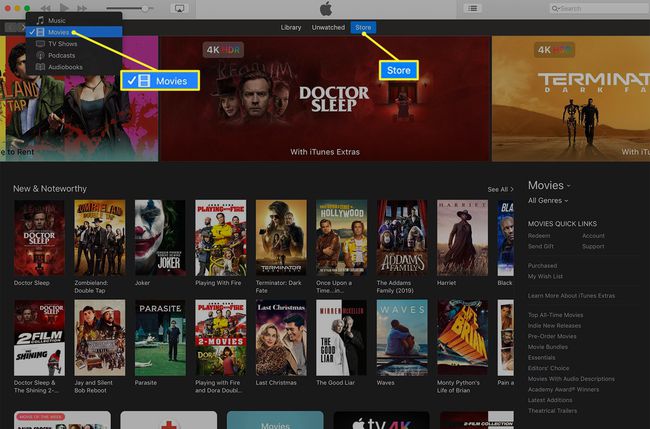
เรียกดูภาพยนตร์ที่มีอยู่หรือป้อนชื่อภาพยนตร์ลงในช่องค้นหา
-
เมื่อคุณพบภาพยนตร์ที่คุณสนใจ ให้คลิกภาพขนาดย่อเพื่อเปิดหน้าจอข้อมูล หน้าจอข้อมูลประกอบด้วยคำอธิบายของภาพยนตร์ บทวิจารณ์ iTunes ตัวอย่าง และ iTunes Extra หากมี นอกจากนี้ยังมีปุ่มที่มีราคาสำหรับซื้อและบางครั้งมีปุ่มที่มีราคาสำหรับเช่าภาพยนตร์ด้วย
คลิกลูกศรย้อนกลับที่มุมซ้ายบนของหน้าจอข้อมูลเพื่อกลับไปที่ iTunes Store ซึ่งคุณสามารถเลือกภาพขนาดย่อของภาพยนตร์อื่นเพื่อดูภาพยนตร์เพิ่มเติมได้

-
เมื่อคุณพบภาพยนตร์ที่ต้องการ ให้คลิกที่ ซื้อ หรือ เช่า ปุ่มสำหรับภาพยนตร์บนหน้าจอข้อมูล ลงชื่อเข้าใช้ด้วย Apple ID และรหัสผ่านของคุณหากได้รับแจ้งให้ทำเช่นนั้น

-
คลิก ดาวน์โหลด ปุ่มที่อยู่ในพื้นที่เดียวกับปุ่ม ซื้อ หรือ เช่า รอให้ดาวน์โหลดภาพยนตร์ก่อนที่จะออฟไลน์ Apple เรียกเก็บเงินจากบัญชีของคุณทันที

ความแตกต่างระหว่างการซื้อและการเช่าการดาวน์โหลด
เมื่อคุณซื้อภาพยนตร์ที่ iTunes ภาพยนตร์จะเป็นของคุณตลอดไป ไม่ว่าคุณจะดาวน์โหลดหรือสตรีมก็ตาม เมื่อคุณเช่าภาพยนตร์ คุณจะมีเวลา 30 วันในการเริ่มดู หลังจากนั้นการเช่าของคุณจะหมดอายุลง อย่างไรก็ตาม เมื่อคุณเริ่มดูการเช่าครั้งแรก คุณมีเวลาเพียง 48 ชั่วโมงในการดูให้จบ หลังจากนั้นรายการดังกล่าวจะหายไปจากคอมพิวเตอร์ของคุณ คุณสามารถรับชมได้หลายครั้งภายใน 48 ชั่วโมงนั้น
ใช้ฟังก์ชันการค้นหา
หากคุณรู้ว่ากำลังมองหาภาพยนตร์เรื่องใดอยู่ คุณสามารถป้อนคำสำคัญจากชื่อเรื่องลงใน กล่องค้นหา ในหน้าต่าง iTunes เมื่อคุณเชื่อมต่อกับ iTunes Store กล่องค้นหาจะแสดงผลลัพธ์จาก iTunes Store เท่านั้น แทนที่จะแสดงจากสื่อที่อยู่ในคลัง iTunes ของคุณ อย่างไรก็ตาม หากคุณป้อนคำสำคัญ iTunes Store จะแสดงผลลัพธ์ทั้งหมดที่มีคำสำคัญนั้น รวมถึงเพลงและรายการทีวี
ค้นหาและชมภาพยนตร์ของคุณ
หากต้องการค้นหาภาพยนตร์ของคุณ ให้เปิด iTunes เลือก ภาพยนตร์ ในเมนูแบบเลื่อนลงที่มุมซ้าย และเลือกอย่างใดอย่างหนึ่ง เช่า หรือ ไม่ได้ดู เพื่อค้นหาภาพยนตร์ของคุณ แท็บ "เช่าแล้ว" จะปรากฏขึ้นเมื่อคุณมีภาพยนตร์ที่เช่าเท่านั้น
ในหน้าจอนี้ ให้ดูที่มุมขวาบน หากคุณเห็นไอคอนวงกลม แสดงว่ากำลังดาวน์โหลดอยู่ รอให้หยุดก่อนที่จะยกเลิกการเชื่อมต่อจากเครือข่ายหรือปิดเครื่องคอมพิวเตอร์ของคุณ
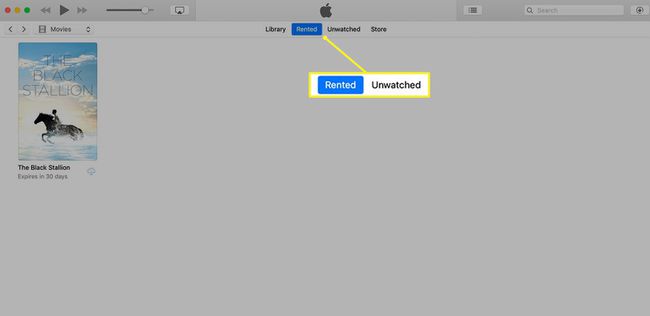
ในการชมภาพยนตร์ของคุณ ให้เปิด iTunes เลือก ภาพยนตร์ ในเมนูแบบเลื่อนลงที่มุมซ้าย และเลือกอย่างใดอย่างหนึ่ง เช่า หรือ ไม่ได้ดู ที่ด้านบนของหน้าจอเพื่อค้นหาภาพยนตร์ของคุณ หากต้องการเล่น ให้คลิกภาพขนาดย่อของภาพยนตร์เพื่อขยายหน้าจอแล้วกดปุ่ม เล่น ลูกศรที่ปรากฏบนภาพภาพยนตร์ขนาดใหญ่

ภาพยนตร์เริ่มเล่นแบบเต็มหน้าจอด้วยการควบคุมการเล่น/หยุดชั่วคราว กรอเดินหน้าอย่างเร็ว ย้อนกลับอย่างเร็ว และปรับระดับเสียงตามปกติ คุณสามารถลดขนาดหน้าจอภาพยนตร์ได้หากต้องการ
หากคุณมีอุปกรณ์ Apple อื่นๆ บนเครือข่าย Wi-Fi ของคุณและเชื่อมข้อมูลกับ Apple ID เดียวกัน คุณสามารถดูภาพยนตร์ที่ดาวน์โหลดหรือเช่าจากอุปกรณ์ใดก็ได้
iTunes สำหรับ Windows 10 คอมพิวเตอร์ยังใช้งานได้
